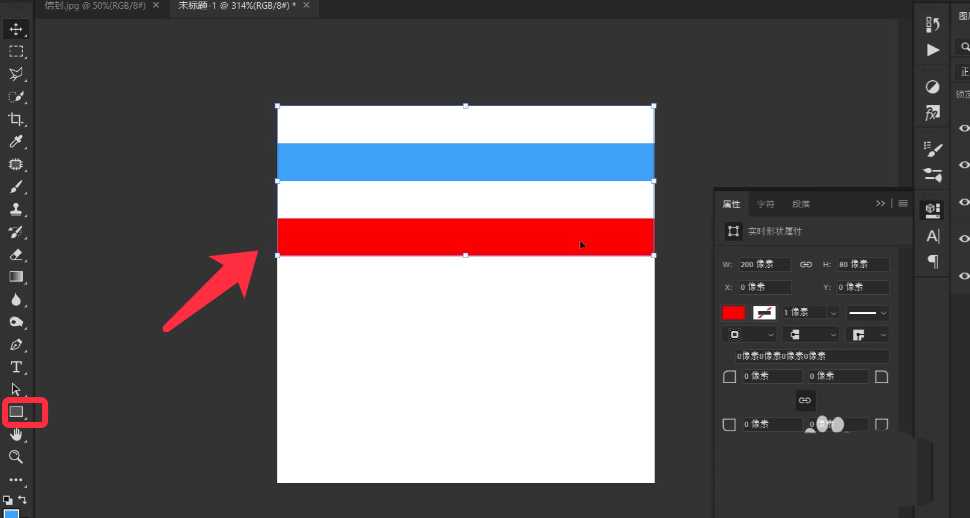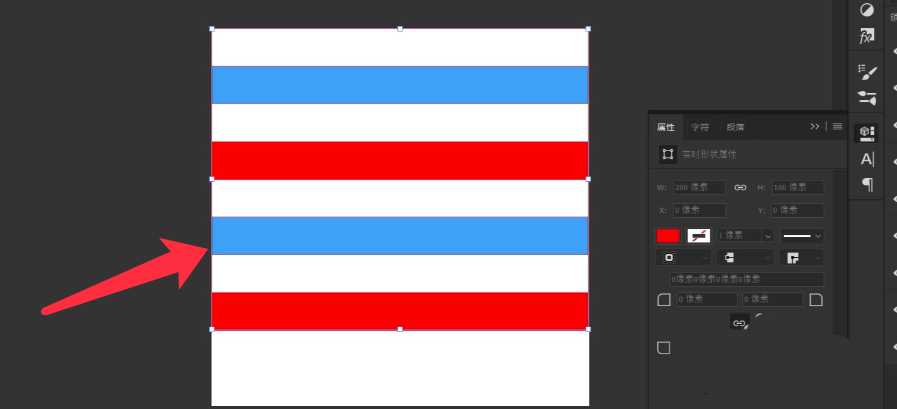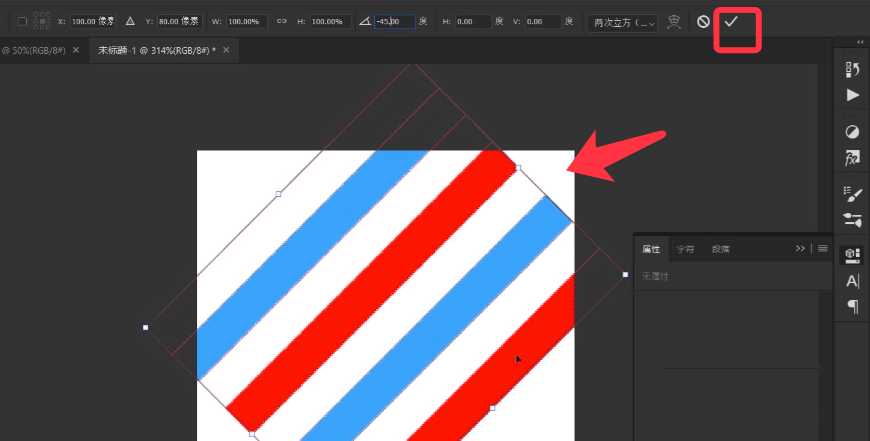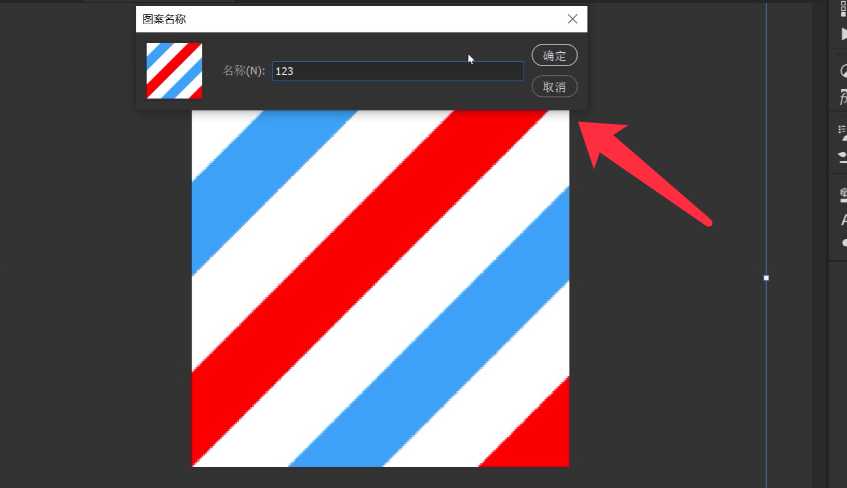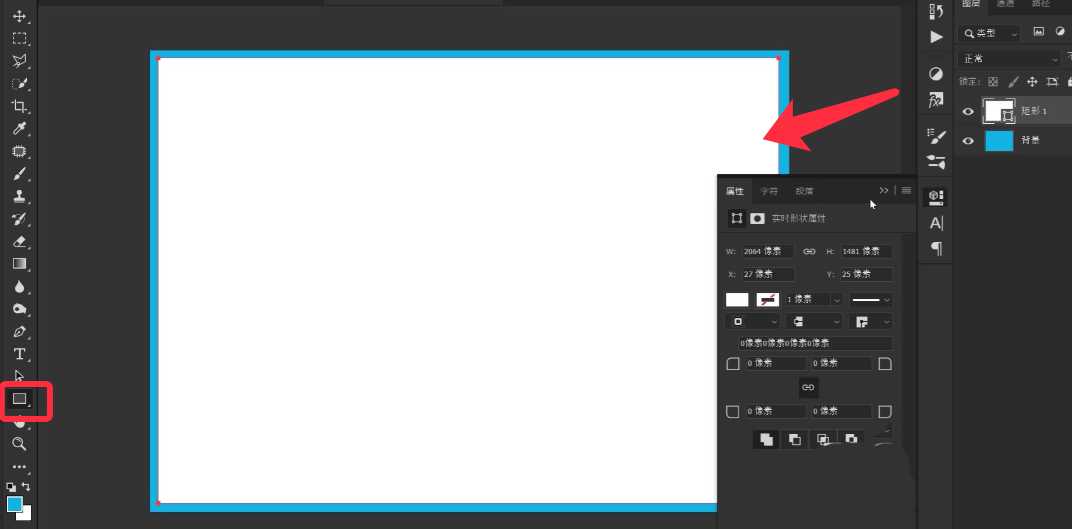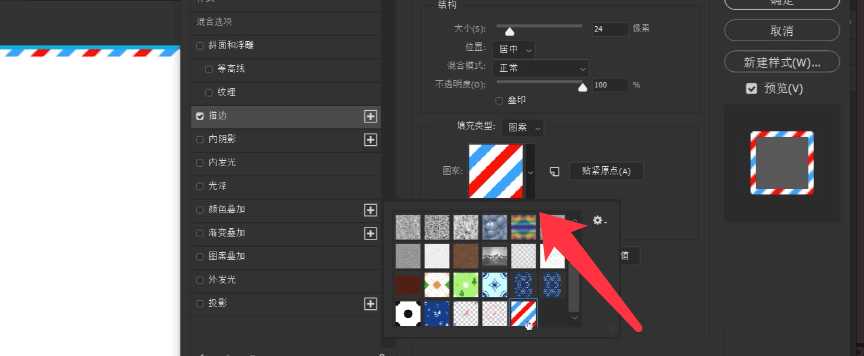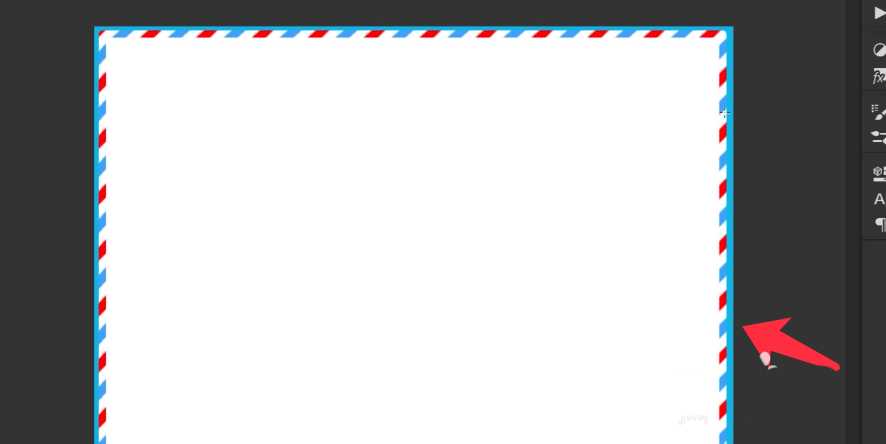站长资源平面设计
PS怎么做双色描边? ps红白蓝线条边框的制作方法
简介PS中想要绘制一个双色描边效果,要如何操作呢?我们可以制作一个红白蓝的图形,描边的时候直接调用,详细过程请看下文介绍。软件名称:Adobe Photoshop 2020 v21.2.4.323 ACR13.1/12.4 中文版+安装教程软件大小:1.93GB更新时间:2020-12-08立即下载
PS中想要绘制一个双色描边效果,要如何操作呢?我们可以制作一个红白蓝的图形,描边的时候直接调用,详细过程请看下文介绍。
- 软件名称:
- Adobe Photoshop 2020 v21.2.4.323 ACR13.1/12.4 中文版+安装教程
- 软件大小:
- 1.93GB
- 更新时间:
- 2020-12-08立即下载
1、点击矩形工具,绘制间距相等的蓝色和红色矩形。
2、按shift键选中所有的矩形,按Alt键拖拽复制并对齐。
3、选中所有矩形图层,Ctrl+T自由变换,旋转角度设置为-45度。
4、点击编辑,定义图案,输入名称点击确定。
5、新建画布,点击矩形工具绘制一个矩形。
6、双击矩形图层,勾选描边,填充类型选择刚保存的图案。
7、双色描边绘制完成,效果如下图所示。
以上就是ps红白蓝线条边框的制作方法,希望大家喜欢,请继续关注。
相关推荐:
PS圆形头像怎么添加白色描边?
PS怎么用彩色圆球做正方形描边?
ps图片怎么天机白色描边效果? ps给抠图加白边的技巧